
video
Il tuo editor di riferimento per i video GoPro.
Scopri come Adobe Premiere Pro può aiutarti a trasformare i filmati grezzi delle migliori action cam in video accattivanti da condividere con chi vuoi.
Trasforma i filmati GoPro in storie d’azione di alta qualità.
Le videocamere GoPro sono dispositivi robusti e convenienti che consentono a chi ama lo sport e l’avventura di cimentarsi come regista. I video di surf, pattinaggio e motociclismo abbondano sui social media e solitamente vengono ripresi con dispositivi GoPro.
I filmati GoPro spaziano da video 4K a riprese a bassa risoluzione, il che offre all’utente una grande flessibilità. Se vuoi creare un video nitido ad alta risoluzione per lasciare a bocca aperta chi lo guarderà su YouTube o Vimeo, le videocamere GoPro sono la soluzione ideale. E se vuoi accelerare il movimento di un evento per renderlo facilmente visualizzabile su dispositivi mobili, puoi fare anche questo.
Se devi creare un filmato di qualità cinematografica di uno snowboarder alle prese con salti acrobatici o elaborare le riprese sgranate che hai girato in sella alla tua mountain bike, Premiere Pro ti offre molte comode opzioni per il montaggio di video GoPro.
Le migliori funzionalità di montaggio video per filmati GoPro.
Indipendentemente dall’azione che stai riprendendo, ci sono alcune funzionalità di cui non potrai fare a meno quando passerai al software di montaggio video. Queste funzioni saranno utili per molte attività comunemente filmate da GoPro, come andare in bicicletta, fare surf o guidare un quad.
Trasforma l’azione in slow motion o velocizzala.
In Premiere Pro non troverai un unico strumento per creare effetti di accelerazione o rallentamento, ma potrai usare un cursore flessibile per rallentare o accelerare in modo personalizzato la frequenza dei fotogrammi in base alle tue esigenze.
Per rallentare una clip, vai su Tempo e seleziona la parte di girato che desideri rallentare. C’è un cursore direttamente sotto il filmato, che per impostazione predefinita è impostato su 100%. Abbassando il livello, aggiungerai un effetto slow-motion alle riprese che hai selezionato. Se lo imposti al 40%, il filmato avrà una velocità del 40% rispetto all’originale. Allo stesso modo, puoi anche accelerarlo selezionando un valore maggiore di 100. Se selezioni 200%, ad esempio, il filmato sarà due volte più veloce.
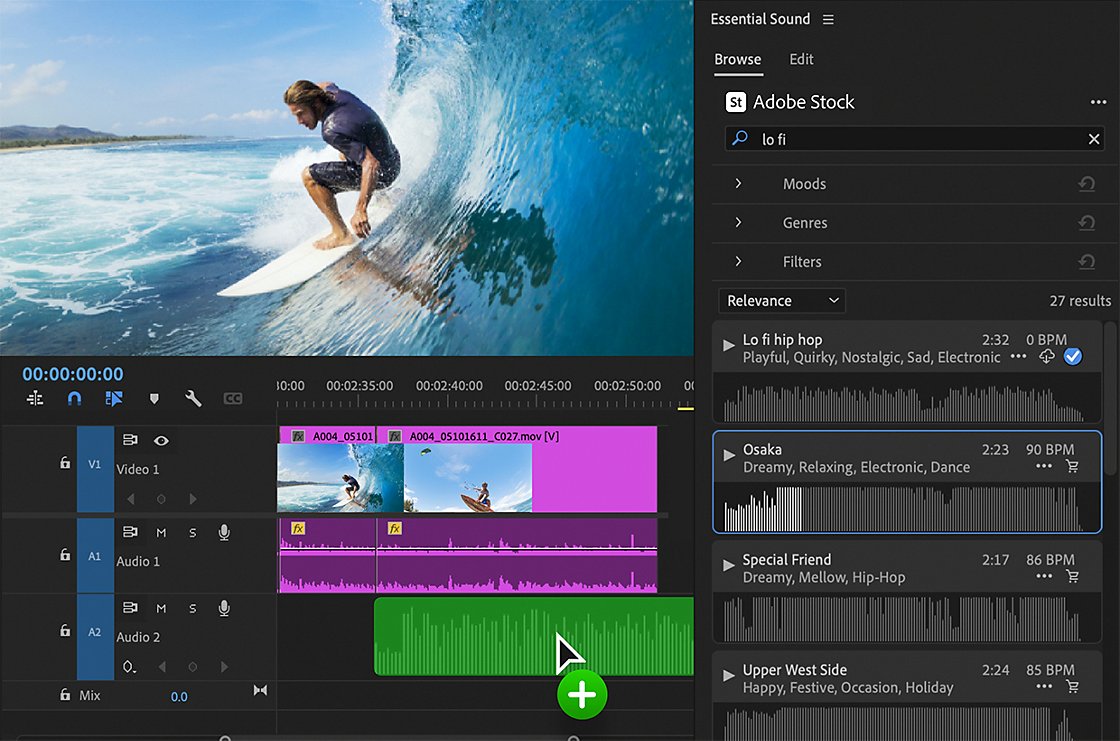
Sincronizza le riprese video con la musica.
Se vuoi aggiungere una colonna sonora a un filmato d’azione, Premiere Pro ti consente di aggiungere facilmente la musica a una clip. Con Modifica tempo, puoi accelerare o rallentare un filmato per adattarlo a una determinata durata, compresa quella di una clip audio, in modo da sincronizzare perfettamente l’azione e la musica.
Aggiungi titoli alle clip.
Per aggiungere titoli ai filmati GoPro in Premiere Pro, è sufficiente fare clic sull’opzione Titoli in alto a sinistra. Non ci sono limiti alla personalizzazione dei titoli: puoi modificarne le dimensioni, il font, il colore, i tempi e la posizione sullo schermo. E se aggiungi dei commenti a video, i tuoi filmati d’azione saranno ancora più apprezzati.
Aggiungi diversi effetti video alle clip.
Premiere Pro offre anche altri effetti per migliorare i filmati GoPro. I predefiniti, ad esempio, possono aiutarti a valorizzare al massimo le riprese in modo semplice e veloce, ottimizzando il girato con un solo clic. Esplora ulteriori opzioni per gli effetti con i nostri utili tutorial.
Come montare video da una GoPro.
Il processo di montaggio dei video GoPro in Premiere Pro è semplice e veloce. Vediamo i passaggi principali:
1. Importa il filmato. Premiere Pro supporta molti tipi di file. GoPro usa MP4, un formato video comune.
2. Applica le correzioni cromatiche. Questa operazione conferirà immediatamente al video un aspetto più nitido e professionale.
3. Riduci l’effetto mosso della fotocamera e correggi la distorsione dell’obiettivo. I filmati GoPro sono quasi sempre mossi. Chi guarderà il video dovrà percepire il senso del movimento e dell’azione, ed è proprio questo il punto di forza dei migliori video GoPro. Con Premiere Pro, puoi correggere facilmente le vibrazioni eccessive della fotocamera.
4. Aggiungi titoli ed effetti. Aggiungi un titolo al video, torna indietro ai momenti migliori e ripetili al rallentatore oppure aggiungi una colonna sonora per accompagnare l’azione.
5. Esporta. Carica il video su YouTube, Vimeo o altri social media e lascia a bocca aperta le persone che ti seguono.


Monta video per mettere in mostra l’azione.
In un video GoPro, c’è l’azione dentro. Ma sono i programmi di montaggio video a offrirti le funzionalità che attireranno l’attenzione di chi scorre distrattamente un feed sui social media. Quando avrai acquisito dimestichezza con il montaggio di filmati GoPro, potrai esplorare nuovi orizzonti e aggiungere le clip a video musicali, video di YouTube o documentari. I filmati GoPro sono fantastici di per sé, ma sono solo una delle tante strade percorribili per chi crea video. C’è un intero universo di fotocamere con tantissime tipologie di inquadrature da esplorare.
Le risposte alle tue domande sui video GoPro.
Quali sono gli strumenti di montaggio migliori per i video GoPro?
Lo strumento Stabilizzatore ti permette di correggere e regolare facilmente le riprese mosse, mentre gli effetti di rallentamento o accelerazione ti aiutano a mettere in risalto il movimento e a creare clip uniche e memorabili.
Come si fa ad accelerare o rallentare un video?
Nelle app di Adobe, puoi usare la funzione Tempo per aumentare o ridurre la velocità di un filmato. Il valore predefinito è impostato al 100%, ma puoi scegliere una percentuale inferiore per ottenere effetti di rallentamento o superiore per accelerare le clip.
Una videocamera GoPro è adatta per video ad alta velocità?
Una GoPro è una videocamera mobile e conveniente in grado di riprendere video 4K. Essendo piccola e leggera, è una buona soluzione per riprendere scene altamente dinamiche quando si è in viaggio.
Condividi questo articolo